Kaip elgtis su „Mac“ klaida -36 „Catalina“ (09.15.25)
Failų kopijavimas iš „Mac“ į kitą atminties įrenginį, pvz., „flash“ įrenginį, SD kortelę ar išorinį diską, ir atvirkščiai, yra gana paprastas procesas. Galite tiesiog nuvilkti failą į nurodytą aplanką, o „Finder“ pasirūpins viskuo kitu. Nesvarbu, ar norite kopijuoti dokumentus, nuotraukas, garso ar vaizdo failus, procesas yra tas pats. Vienintelis skirtumas yra laikas, kurio reikia viso daikto kopijavimui.
Deja, yra atvejų, kai šis labai paprastas failo kopijavimo procesas gali sukelti didžiulį nerimą „Mac“ vartotojams. Keli vartotojai pranešė, kad kopijavimo metu „MacOS Catalina“ rado klaidos kodą -36. Kai pasirodys ši klaida, perdavimo procesas sustos ir nebus baigtas. Įprasti failų kopijavimo procesai, susiję su „Command + C“ ir „Command + V“ sparčiųjų klavišų naudojimu arba dešiniuoju pelės klavišu spustelėjus failą ir nukopijavus jį įklijuojant į nurodytą aplanką, neveikia.
Dėl šios klaidos daugelis „Mac“ vartotojų buvo susierzinę ir nusivylę, ypač tie, kuriems reikia nukopijuoti failus darbo ar mokyklos reikmėms. Jei „MacOS Catalina“ aptikote klaidos kodą -36, nestebėkite savęs bandydami rasti tam tikrų problemų, nes galite tiesiog perskaityti šį vadovą. Šiame straipsnyje bus nagrinėjamos dažniausios „MacOS Catalina“ klaidos kodo -36 priežastys ir geriausi šios problemos sprendimo būdai.
Kas yra „MacOS Catalina“ klaida -36?Kaip minėta aukščiau, ši klaida dažniausiai pasirodo kaskart, kai kas nors bando kopijuoti kai kuriuos failus iš „Mac“ į kitus saugojimo įrenginius, ypač kai perkeliami dideli aplankai ar keli failai į kitą vietą. Tai gali būti „flash“ diskas, SD kortelė, „Windows“ kompiuteris, išorinis diskas ar kitas „Mac“. Klaidos kodas -36 paprastai pateikiamas tokiu klaidos pranešimu:
„Finder“ negali užbaigti operacijos, nes kai kurių „FileName“ duomenų negalima perskaityti ar parašyti. (Klaidos kodas -36)
Kai įvyksta ši klaida, eigos juosta nepavyksta tęsti ir jums lieka pusiau nukopijuotas failas arba nieko nėra. Tolesni tyrimai taip pat parodė, kad ši klaida nėra kažkas naujo ar unikalaus „MacOS Catalina“. Ši klaida, nors ir retesnė už kitas „Mac“ klaidas, taip pat paveikė ankstesnes „MacOS“ versijas.
Kas „Catalina“ sukelia „Mac“ klaidą -36?Šią „Finder“ klaidą gali būti sunku diagnozuoti, nes ją gali lemti skirtingi veiksniai . Viena iš šios klaidos priežasčių yra taškų pabraukimo arba .DS_Store failai, kurie pateikiami kartu su kai kuriais failais. .DS_Store yra patentuotas „MacOS“ sistemos failas, kuriame saugomi aplanko, kuriame jie yra, metaduomenys. .DS_Store failas pasirodo, kai nukopijuojate failą iš „Mac“ ir atidarote jį „Windows“ kompiuteryje, tada vėl naudojate tą patį diską „Mac“. Taigi, kai pastebite klaidos kodą -36, matote .DS_Store failą, įtrauktą į jūsų kopijuojamus failus, radote problemos šaknį.
Tačiau, jei aptikdami klaidą nerandate taško pabraukimo failo tarp failų, kuriuos norite perkelti, turite daugiau patikrinti, kad surastumėte priežastį. Klaidos kodas -36 taip pat gali atsirasti, jei kopijuojamas failas ar aplankas yra didesnis nei 4 GB arba tiksliniame diske nėra pakankamai vietos. Ta pati klaida gali atsitikti, jei failas yra užšifruotas, užrakintas arba diskas, į kurį bandote nukopijuoti, yra apsaugotas nuo rašymo.
„Mac“ kompiuteriuose, kuriuose veikia „MacOS Catalina“, ši klaida taip pat gali pasirodyti, kai esate bando nukopijuoti failus, nesuderinamus su naujuoju „MacOS“. Pvz., Gali kilti problemų perkeliant failus, susietus su 32 bitų programomis, arba failus iš senesnės programos versijos.
Klaidos kodo -36 atsiradimo priežasties nustatymas gali daug padėti. sprendžiant problemą. Sužinoję pagrindinę priežastį, galite pritaikyti tinkamus sprendimus klaidai ištaisyti.
Kaip ištaisyti klaidą -36 sistemoje „Mac“Jei „MacOS Catalina“ programoje staiga atsiranda klaida –36, nepanikuokite, nes žinome, ką daryti. Pirmas dalykas, kurį turite padaryti, yra išsiaiškinti klaidos priežastį ir ieškoti toliau pateiktų sprendimų, kad surastumėte tinkamą pataisą.
Bet prieš atlikdami bet ką kitą, pabandykite patikrinti, ar jie padeda išspręsti klaidą:
Nepasisekė? Tada tęskite toliau pateiktus sprendimus.
1 pataisymas: paleiskite „Dot_Clean“ įrankį.Jei naudojate išorinį standųjį diską arba USB diską, kurį naudojate „Mac“ ir „Windows“ kompiuteriuose, yra didžiulė tikimybė, kad klaidą sukėlė .DS_Store failas. Norėdami išspręsti „Mac“ klaidą -36 „Catalina“, turite ištrinti visus tuos .DS_Store failus iš aplanko ar katalogo, kuriame yra failai, kuriuos norite nukopijuoti. Lengviausias būdas gauti šiuos failus yra naudoti dot_clean įrankį.
Tačiau prieš tęsdami toliau pateiktas instrukcijas, būtinai nukopijuokite kelią į failus, su kuriais kyla problemų. Jums jų prireiks vėliau vykdant komandą.
Norėdami naudoti „dot_clean“ įrankį, atlikite šiuos veiksmus:
dot_clean / ( kelias į failus, kuriuos bandote nukopijuoti)
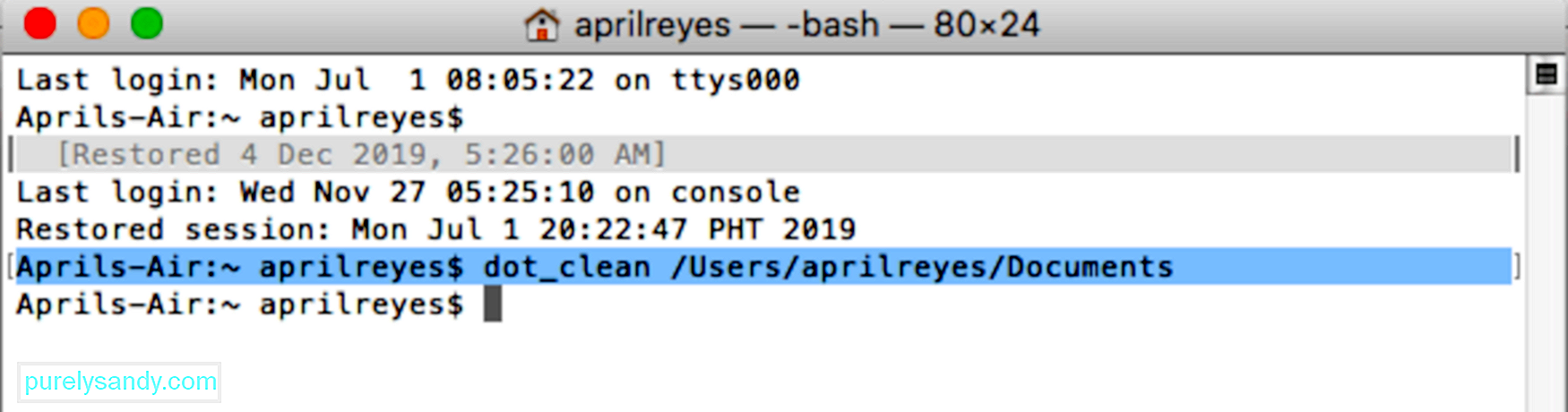
Dabar turėtumėte galėti nukopijuoti failus ar aplankus neįvykdami į klaidą -36.
Fix # 2: nukopijuokite failus per terminalą.Kitas būdas, kurį galite išbandyti, yra failų kopijavimas per terminalą. Nors tai neišsprendžia klaidos -36, bent jau jūs galite atlikti tai, ką ketinote padaryti.
Jei norite kopijuoti failus ir aplankus per terminalą, atlikite šiuos veiksmus:
cp / (kelias į aplanką ar failą, kurį norite nukopijuoti) / (kelias į paskirties katalogą)
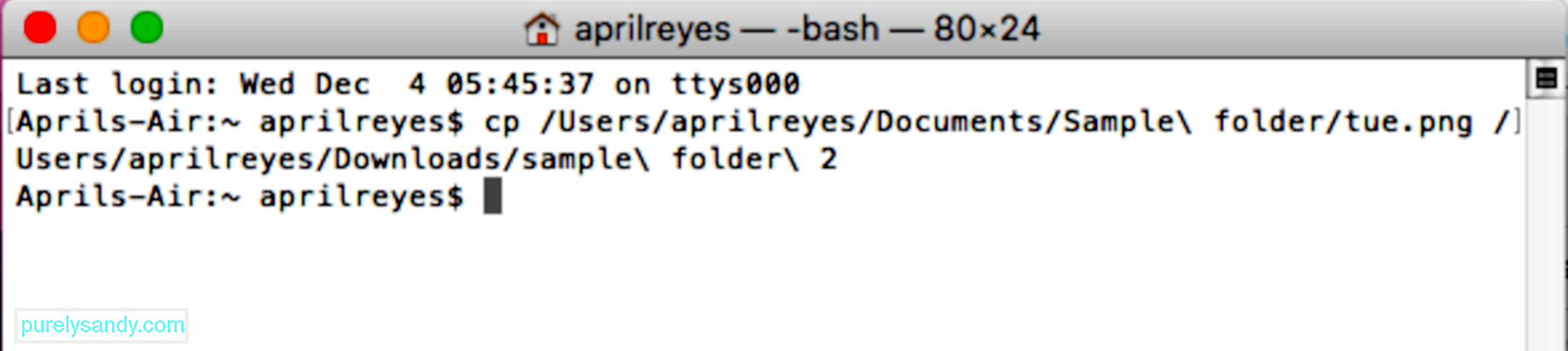
Atkreipkite dėmesį, kad reikia nukopijuoti failus po vieną, todėl šis metodas gali būti praktiškas, jei reikia nukopijuoti daug failų.
3 pataisymas: Patikrinkite bendrinimą ir leidimus .Kai kuriais atvejais klaidos kodas -36 rodomas dėl nepakankamų aplanko teisių arba dėl to, kad failas užrakintas. Toliau pateikiami veiksmai, kaip išspręsti šią problemą.
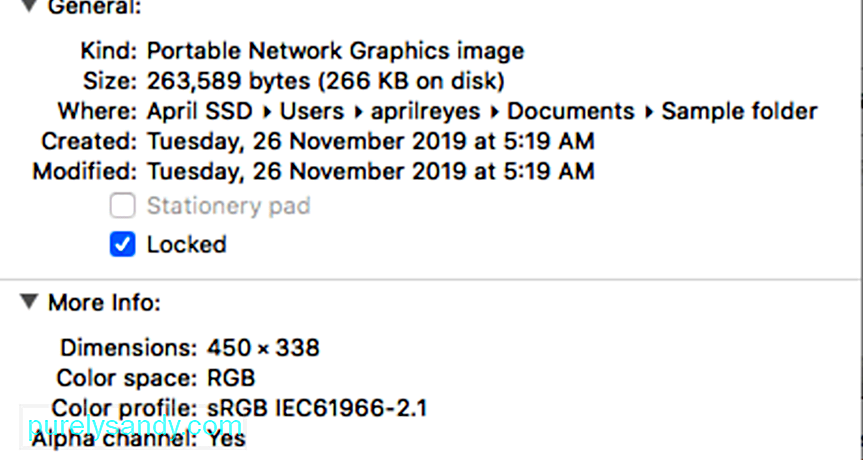
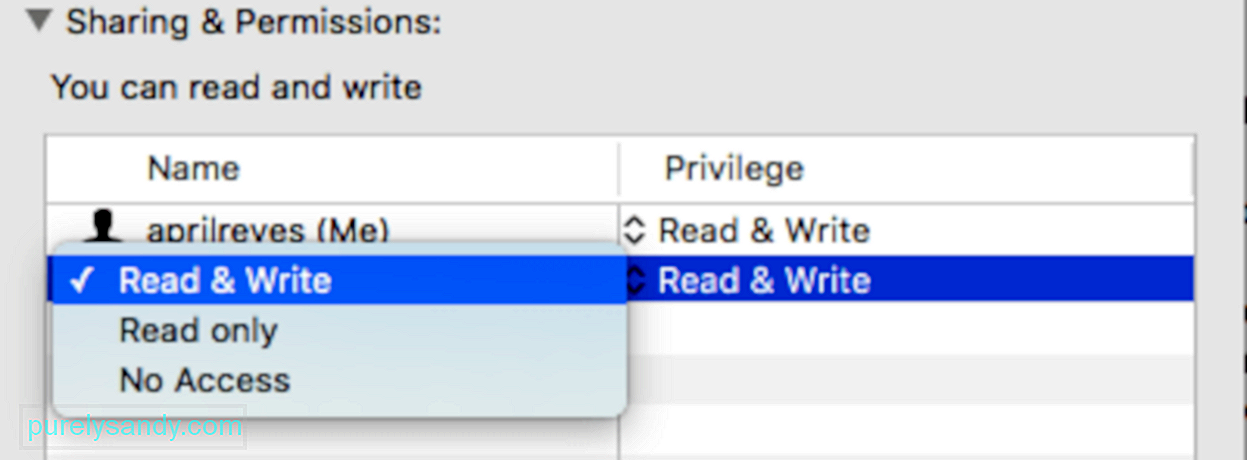
Kai atrakinsite visus užrakintus failus ir pakeisite teises, pabandykite dar kartą nukopijuoti failus ir pažiūrėkite, ar klaidos kodas -36 išspręsta. Jei atlikę anksčiau nurodytus veiksmus vis tiek gaunate klaidą, patikrinkite paskirties katalogą ir atlikite tuos pačius veiksmus.
4 pataisymas: vykdykite disko patikrą.Kartais problema nėra susijusi su failais norite nukopijuoti, bet patį standųjį diską. Patikrinus disko būklę naudojant Disk Utility, turėtų būti atskleistos visos problemos, kurias reikia išspręsti.
Norėdami atlikti disko patikrinimą, atlikite šiuos veiksmus:
Kai analizė bus baigta, naudingoji programa parodys visas problemas, kurios gali kilti standžiajame diske, ir veiksmus, kurių turite imtis, kad jas išspręstumėte.
5 pataisymas: iš naujo nustatyti PRAM.Jei kyla kokių nors problemų dėl jūsų diskų ar tomų, pvz., „MacOS Catalina“ klaidos -36 klaida, PRAM arba parametrų laisvosios kreipties atminties nustatymas iš naujo turėtų padėti išspręsti problemą.
Norėdami iš naujo nustatyti „Mac“ PRAM:
Paleidus „Mac“, PRAM turėjo būti atstatytas ir turėtumėte galimybę nukopijuoti savo failai sėkmingai.
Santrauka„MacOS Catalina“ klaidos -36 gavimas gali būti nemalonus, ypač jei jums reikia nukopijuoti dešimtis failų iš „Mac“ į kitą diską. Nėra absoliutaus klaidos kodo -36 taisymo, nes tai gali sukelti daugybė elementų. Norint rasti geriausią šios klaidos sprendimą, pirmiausia svarbu nustatyti pagrindinę priežastį, tada rasti tinkamą pataisą iš aukščiau išvardytų metodų.
"YouTube" vaizdo įrašas: Kaip elgtis su „Mac“ klaida -36 „Catalina“
09, 2025

